Ubuntu 18.04'te VirtualBox nasıl kurulur?
- Ana Sayfa
- Bilgi tabanı
- Ubuntu 18.04'te VirtualBox nasıl kurulur?
Oracle Virtualbox uygulaması, ücretsiz bir platform, çapraz platform yazılımı ve x86 sanallaştırma için bir dizi güçlü araç. Öncelikle masaüstü bilgisayarlar, sunucular ve iş istasyonları için tasarlanmıştır. Program Linux, Solaris, Mac OS X ve Microsoft Windows üzerinde çalışabilmektedir. BSD, IMB OS/2, DOS, Netware, L4, QNX ve JRockitVE'nin herhangi bir sürümü ile uyumludur. Hem 32 bit hem de 64 bit mimariler desteklenmektedir. Ancak şu anda, yazılım yalnızca AMD64 ve Intel64 ve x86 mimarilerinde çalışabilir.
VirtualBox Ubuntu 18.04'e nasıl kurulur
Yeni bir sanal makine oluşturulduğunda, kullanıcı varsayılan olarak sanallaştırılacak işletim sistemini seçebilir. Oracle, Sun Microsystems'in hisselerini satın aldığından beri VitrualBox, profesyonel mühendislerden oluşan bir ekip tarafından aktif olarak geliştirilmektedir. Onların çabalarıyla yeni özellikler geliştirilmekte ve yazılım her yeni sürümde yeni işlevler kazanmaktadır.
VirtualBox donanım sanallaştırması gerektirmez, çeşitli işletim sistemleri için konuk eklentileri içerir ve çok sayıda donanımı destekler. USB desteği, ACPI desteği ve ayrıca yerleşik ISCSI desteği vardır. Peki ya PXE? PXE için destek var. Ağ önyüklemesi, anlık görüntüler, genişletilebilir RDP ve RDP (Uzak Masaüstü Protokolü) aracılığıyla USB kimlik doğrulaması. Çok uzun zaman önce, Ubuntu 18.04'te VirtualBox'ın bir sürümü var. Şimdi, kurulum yönteminden bahsedelim.
VirtualBox Ubuntu 18.04'ü geliştiricilerin resmi deposundan yükleyebilirsiniz. Bu şekilde platformun en son sürümünü edinmek kolaydır. Ancak önce gerekli olan paketleri yüklemeniz gerekiyor:
$ sudo apt install gcc make linux-headers-$(uname -r) dkms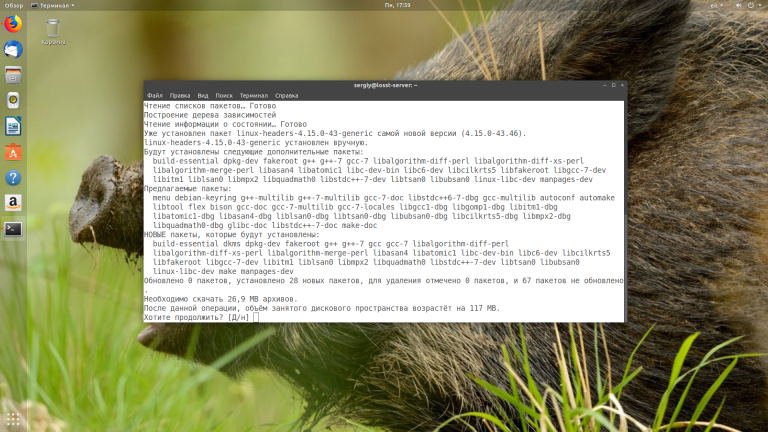
Şimdi depo eklenmelidir:
$ wget -q https://www.virtualbox.org/download/oracle_vbox_2016.asc -O- | sudo apt-key add -
$ wget -q https://www.virtualbox.org/download/oracle_vbox.asc -O- | sudo apt-key add -
$ sudo sh -c 'echo "deb http://download.virtualbox.org/virtualbox/debian $(lsb_release -sc) contrib" >> /etc/apt/sources.list.d/virtualbox.list'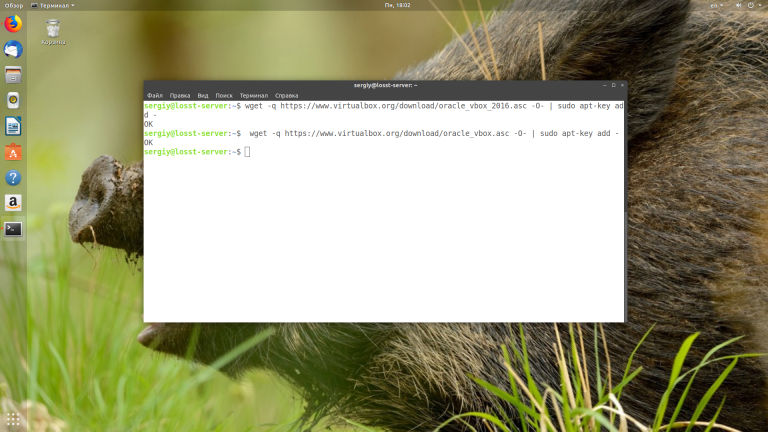
VirtualBox'ı Ubuntu 18.04'e kurmadan önce aşağıdaki komutla depoları güncellemeniz gerekir:
$ sudo apt updateEski sürümü ya da yüklüyse depolardaki sürümü kaldırmayı unutmayın:
$ sudo apt purge virtualbox*Ve doğrudan VirtualBox'ı kurun:
$ sudo apt install virtualbox-6.0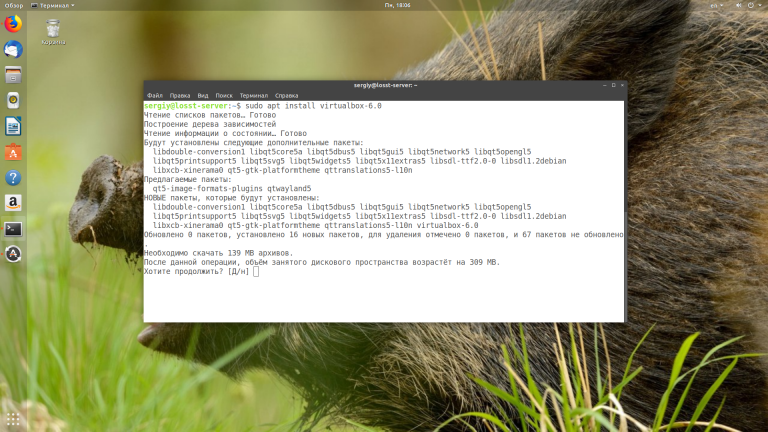
Şimdi menüde programı tespit edebilmelisiniz.
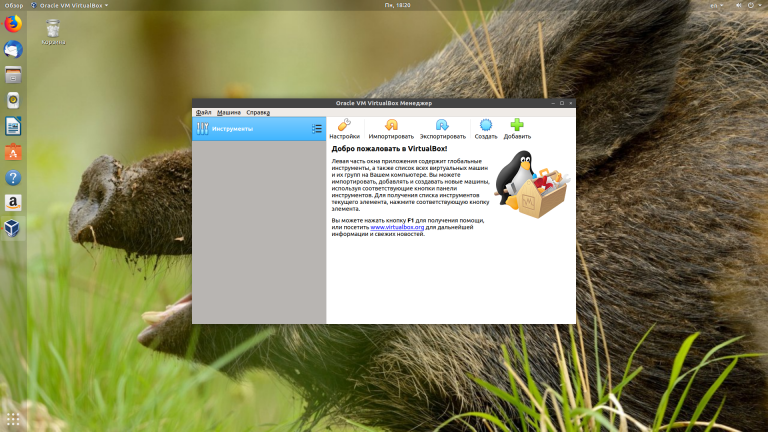
Eğer zaman içinde ihtiyacınız olmazsa, kaldırabilirsiniz.
Virtualbox Eklenti Paketini Kurmak
Konuk sistemlere USB aygıtı yönlendirme, 3D hızlandırma ve diğerleri gibi ek VirtualBox özelliklerine erişmek için Virtualbox Extension Pack'i yüklemeniz gerekecektir. İndirmek için resmi indirme sayfasını açın ve VirtualBox sürümünüz için Extensions Pack'i seçin.
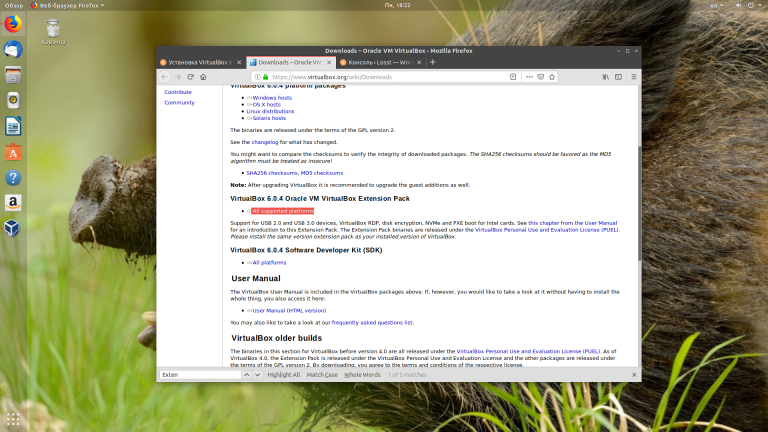
Şimdi tarayıcı VirtualBox'ta paketi açmayı teklif edecek, kabul etmeniz gerekiyor. Ardından Yükle düğmesine tıklayın ve lisans sözleşmesinin şartlarını kabul edin:
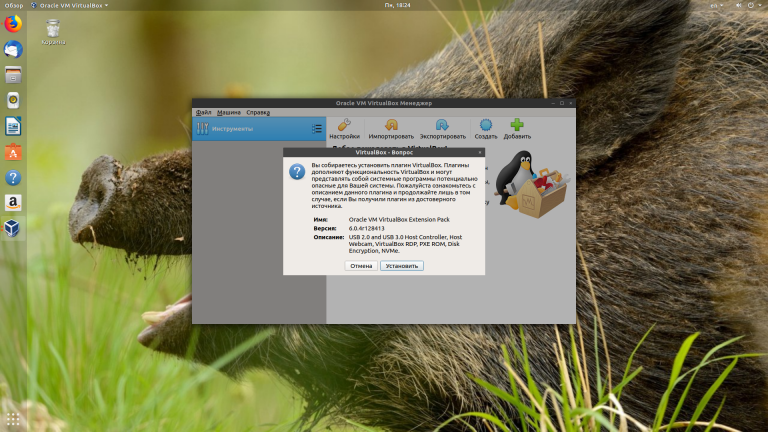
Hepsi bu kadar. Kurulum tamamlanmıştır ve programı kullanabilirsiniz.






























